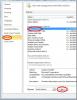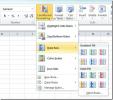Excel 2010: Rozsah mien
Písanie vzorcov v Exceli je jednoduché. Niekedy sa musíte vysporiadať s veľkými údajovými listami a zložitými vzorcami, mohlo by to vytvoriť chaos, najmä pri prístupe k údajom zadaním jeho umiestnenia v bunke. Vstavaná funkcia programu Excel 2010 Rozsah mien v tomto ohľade pomôže. Jeho použitím môžete zadať názov časti údajového listu a potom ju ľahšie a bez problémov pamätať na umiestnenie buniek.
Spustite program Excel 2010 a otvorte údajový list, v ktorom chcete použiť Rozsah mien.
Napríklad: Máme údajový list, ktorý obsahuje záznamy študentov, teraz chceme vypočítať celkové známky získané všetkými študentmi, percento a postavenie v triede.

Napriek výpočtu hodnoty každej bunky podľa jej umiestnenia v doméne marks stĺpec, dáme mu špeciálny názov pre naše pohodlie.
Ísť do súbor kliknite na Možnosti a v ľavom paneli kliknite Prispôsobte pásku, Na pravej table vyberte Všetky príkazy z Vyberte príkazy rozbaľovacie možnosti a vyhľadajte ich Správca mien Príkaz. Teraz na ľavej table vyberte Vložiť
a hit Nová skupina, nová skupina bude pridaná do insert kliknite na kartu Správca mien a potom kliknite na tlačidlo OK Pridať >> tlačidlo na pridanie Meno Manger príkaz pre novovytvorenú skupinu. cvaknutie OK zavrieť Možnosti programu Excel dialóg.
Teraz vyberte ikonu marks stĺpec a zadajte doň špeciálny názov. cvaknutie Správca mien, zobrazí sa dialógové okno Nový tlačidlo v Správca mien dialógové okno pre pridanie rozsahu mien.

Dostanete sa do nového dialógového okna, požiada vás o zadanie názvu, zvoľte a Rozsah rozsahu názvov (odtiaľ môžete vybrať aj konkrétny hárok) a Komentáre aby pomohli ostatným pochopiť dôvody výberu tohto mena. Na obrázku nižšie vidno, že Meno je marks a týka sa vybranej časti údajového listu. cvaknutie OK pokračovať
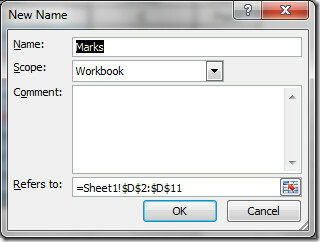
To vás privedie späť na internet Správca mien V tomto dialógovom okne môžete vytvoriť nový rozsah názvov, upraviť existujúci rozsah a odstrániť konkrétny rozsah názvov kliknutím na príslušné tlačidlá. marks sa pridá do priečinka Správca mien ako je zobrazené na snímke obrazovky. Kliknutím na tlačidlo Zavrieť sa vrátite.

Teraz napíšte jednoduchý vzorec do susednej bunky Celkový počet známok. Píšeme marks (rozsah mien bol vybraný skôr) namiesto zadania buniek, ktoré chcete pridať, stlačením klávesu Enter zobrazíte výsledok.

To ukáže požadovaný výsledok, t. J. Súčet známok získaných študentmi.

Rovnakým postupom, aký je uvedený vyššie, určíme rozsah názvov pre Celkový počet známok a Percento.
Zadávame T_Marksfor Total Marks a percentuálny podiel pre percento bunka, ako je znázornené na obrázku nižšie.
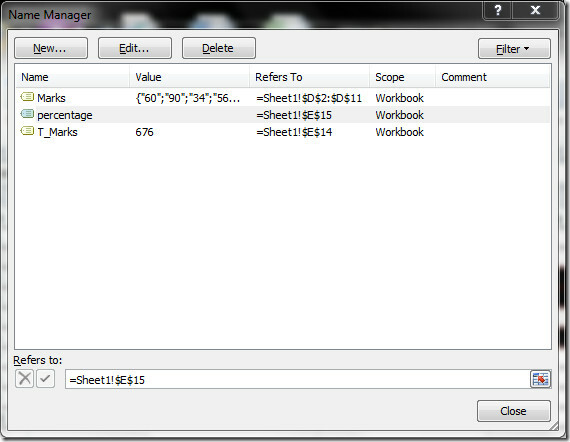
Napíšeme jednoduchý vzorec na vyhodnotenie percenta zadaním rozsahu mien T_Marks.

pre Trieda Stoja napíšeme vzorec, ktorý hovorí, že ak je percentuálny podiel vyšší ako 70, potom by bolo hodnotenie triedy v kategória inak B.

Vyhľadanie
Posledné Príspevky
Analýza údajov programu Excel 2010
úvodPopularita programu Excel po celom svete si nevyžaduje žiadne v...
Dátový panel programu Microsoft Excel 2010
úvodRovnako ako Sparklines, Dátové lišty sú tiež spôsobom, ako graf...
Klávesové skratky aplikácie Microsoft Office Word 2010 [Tipy]
V tomto príspevku sme rýchlo zostavili niekoľko užitočných klávesov...